당신은 당신의 오래 된 맥북 프로 정상 보다 느리게 실행 하기 시작 같은 느낌 또는 그것은 당신이 설치 하는 현대 응용 프로그램(특히 무거운 사진/비디오 편집 작업을 처리 하는 경우)와 보조를 유지할 수 없습니다?
글쎄,당신은 반짝 터치 바 및 빠른 스토리지 프로 최신 애플 맥북을 얻을 수,아마도 기부,포기,또는 단순히 잔존 가치에 대한 기존의 맥을 다시 판매(당신이 할 경우 다음 단계를 수행).
하지만,또 다른 저렴하면서도 간단한 대안이있다-당신은 단지 램(랜덤 액세스 메모리),데이터를로드하고 신속하게 작업을 완료하기 위해 드라이브와 협력하여 작동하는 컴퓨터의 구성 요소를 업그레이드해야합니다. 이 위키 백과 페이지에서 그것에 대해 더 많이 배울 수 있습니다.
부적절한 램 심각 컴퓨터의 응답 시간을 지연하고,램을 업그레이드하면 맥이 원래 사양에 붙어있는 경우보다 조금 더 오래 지속 할 수 있습니다.
당신은 맥북 프로에 가장 적합한 램에 대한 우리의 권장 사항을 찾을 수 아래,에서 모델을 포함 2008,2009,2010,2011,과 2012. 2013 년 이후 모델은 따라서 업그레이드 할 수 없습니다 비 이동식 메모리가 있습니다.
빠른 요약
당신의 맥북 모델을 기반으로,여기에 당신을위한 최고의 램 권장 사항은:
- 16.0 기가바이트(배 8 기가바이트):킹스톤 하이퍼엑스 임팩트 16 기가바이트(일부 2011&2012 모델)를 필요로하는 맥북 프로.187>
- 맥북 프로 요구 1333 백만헤르쯔(대부분의 2011 모델): Corsair8GB(2x4GB)
- 맥북 프로 요구하는 DDR3 1066Mhz(주로 2010 년&2009 모델):중요한 8GB 키트(4GBx2)
- 맥북 프로 요구하는 DDR2 667MHz200Pin(2008 모델):아이테크 DDR2 667MHz200-Pin4GB Kit
이러한 업그레이드 옵션으로 브랜드 명성,보증,과 안정성. 일부 항목에는 오버 클러킹과 같은 고급 기능이 있으며 다른 항목은 탄력성 및 속도로 널리 알려져 있습니다. 아래에서 더 많은 것을 배울 수 있습니다.
누가 이것을 받아야합니까?
당신은 여분의 램을 추가하여 맥을 업그레이드해야 하는가? 먼저 이러한 질문을 하는 것이 좋습니다:
- 노트북은 당신이 그것을 가지고 때보다 훨씬 느리게 실행합니까?
- 그것은 더 자주 동결,또는 포토샵과 아이 모비 같은 자원 집약적 인 응용 프로그램과 투쟁 하는가?
- 디스플레이가 자주 부분적으로 만로드됩니까?
- 멀티 태스킹이 효과적으로 수행하기에는 컴퓨터에 너무 부담스러워 졌습니까?
- 컴퓨터를 부팅 할 때 과도한 시간이 걸립니까?
이 같은 소리가 문제가 현재 발생하는 경우,당신은 당신의 맥북에서 더 많은 것을 얻기 위해 램을 업그레이드하는 것이 좋습니다. 그런데,너가 어떤 렘을 구매할 전에,너가 너의 기계 및 너의 구입에 관해서 양쪽 주의한것을 필요로 하는 몇 것 있는다.
먼저,당신의 램 애플에서 사용자 설치 친화적 인 맥북 프로의 목록을 업그레이드 할 수 있는지 확인합니다. 또한 현재 애플 메뉴를 열고이 맥에 대해 선택하여 가지고있는 램을 확인하는 것이 좋습니다.
여기에서,당신은 당신의 컴퓨터의 간략한 개요를 볼 수 있습니다,램 사양 완료.
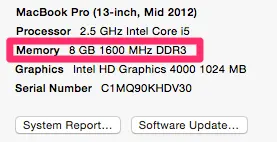
둘째,당신이 얼마나 많은 메모리,주파수 및 동독의 메모를 확인합니다. 당신은 또한 당신이 헤더에서”메모리”를 선택하여 램 슬롯 중 하나 또는 모두를 사용하고 있는지 확인 할 수 있습니다.
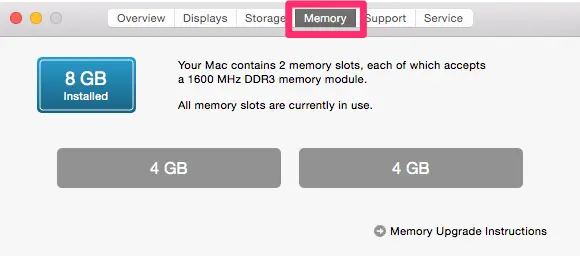
당신이 당신의 컴퓨터가 처리 할 수 있는 얼마나 많은 램 알고 애플의 목록을 확인해야합니다 명심하십시오. 당신은 이론적으로 더 설치할 수 있지만,그것은하지 않는 것이 좋습니다.
업그레이드 램 중 하나 위에서 언급 한 문제 중 하나가 발생하지 않는 사람들에게 덜 유용 할 것이다,자주 멀티 태스킹에 참여하거나 리소스를 많이 사용하는 응용 프로그램을 실행하지 마십시오,또는 누가 단순히 빠른 맥 빠른(과잉!).
2021 년 오래된 맥북 프로를위한 최고의 램:우리의 추천
다시 한번:2013 년 이후의 맥북 프로 모델은 이동식 내부 메모리가 없기 때문에 여분의 램을 추가 할 수 없습니다.1535>킹스톤 하이퍼엑스 임팩트 16 기가바이트)

여러 주파수에서 사용할 수 있으며,맥의 넓은 범위에 대한 따라서 유용,킹스톤 하이퍼엑스 퓨리 램은 고급 기능을 조작 할 특히,노트북에 속도와 힘을 가지고 설계되었습니다.
- 장점:평생 보증 기술 지원,높은 주파수 램을 구입하지 않고 당신에게 더 나은 속도를 제공하기 위해 자동 오버 클러킹과 함께 제공됩니다.
- 단점: 오버클럭을 원하지 않거나 언더클럭이 필요한 경우 일부 구성이 필요할 수 있습니다.
해적 8 기가바이트(배 4 기가바이트)

해적은 시장에서 가장 평판 좋은 브랜드 중 하나입니다,그 램을 구입하면 곧 실패하지 않습니다 높은 품질의 제품을 얻을 수있을 거라 확신 의미. 이 브랜드는 또한 제품 품질에 대한 여러 상을 수상했습니다.
이 램은 두 기가 바이트 스틱의 팩에 온다,이는 총 메모리 8 기가바이트에 맥북 프로를 높일 것입니다.
- 찬성: 기술 지원은 전화,이메일 및 포럼을 통해 사용할 수 있습니다. 또한 제한된 평생 보증이 있습니다.
- 단점:메모리와 함께 제공되는 플라스틱 커버는 맥북 프로에 맞게 램을 설치하기 전에 제거해야 할 수 있습니다.
)

이전 맥북 프로와 사람들을 위해(에서 특히 모델 2008–2010),컴퓨터에 대한 중요한 이벤트 브랜드 명성과 품질 램. 당신은 더 많은 년 동안 지속됩니다 램에서 최고 수준의 성능을 보장하고 있습니다.
- 장점:당신은 하나의 스틱으로 또는 키트에 그것을 얻을 수있는 유연성을 가지고있다.
- 단점:그것은 오래된 맥북 프로에 대한 더 유용,제한된 평생 보증은 오버 클럭 또는 수정 된 램을 지원하지 않습니다.187>
기술 667 백만헤르쯔 200 핀 4 기가바이트 키트

에 대한 2008 모델 맥북 프로,당신은 힘든 시간을 할 수있는 대부분의 지원 4 기가바이트에서 컴퓨터를 업그레이드 할 수있는 올바른 램을 찾는 것. -테크는 필요한 200 핀 수와 2 기가 바이트 스틱 신뢰할 수있는 램을 제공하여 격차를 채 웁니다.
- 장점:해당 맥,평생 보증 및 사용 가능한 고객 지원을위한 최대 램 양.
- 단점:브랜드는 경쟁자로 덜 알려져 있습니다.
맥북 프로를위한 추가 램 구매:2021 년에 고려해야 할 사항은 무엇입니까?
이제 당신은 모든 사전주의 사항을 배우고 아마 당신이 램 업그레이드 혜택을 누릴 수 있는지 여부를 알아 낸 것을. 이 섹션에서는,우리는 당신의 맥북 프로에 가장 적합한 옵션을 선택하는 동안 고려해야 할 것들에 대해 이야기 할 것입니다. (최신 램과 맥 배송은 사용자가 설치 한 업그레이드를 지원하지 않습니다). 너는 저 관계안에 다량 융통성이 있지 않기 때문에,결정을 내릴 때 다른 요인은 더 중요하게 된다.
브랜드
처음에는 피상적 인 것처럼 보일 수 있지만 브랜드 이름은 컴퓨터 부품에 관해서 많은 무게를 지니고 있습니다. 신뢰할 수있는 브랜드는 컴퓨터에서 효과적으로 작동하는지 확인하기 위해 숫양을 테스트했으며 가격 인하에 대한 대가로 덜 평판이 좋은 브랜드에서 구매하지 않아야합니다.
보증
우리는 무엇이 잘못 될 수 있는지에 대해 생각하고 싶지 않지만,당신이 당신의 맥에서 만든 한 투자에 올 때 보증이 중요하다. 적어도 몇 년 동안 당신을 충당하기 위해 충분히 보증을 갖추고 램을 구입해야합니다.
신뢰성
잘 알려진 브랜드의 대부분의 램은 신뢰성에 문제가 없지만 오류의 위험을 최소화하기 위해 비슷한 시스템을 가진 사람들의 리뷰를 항상 읽어야합니다.
당신은 또한 당신의 램이 잠시 지속 할거야,그래서 좋은 연구를하는 것은 필수입니다(우리는이 구매 가이드를 사용할 수 있도록 시간을 보냈다 이유도.)
몇 마디 더

항상 단지의 경우,여분의 메모리를 설치하기 전에 맥북 프로의 데이터를 백업합니다. 당신은 타임 머신(모든 맥에 무료 및 내장 된 응용 프로그램),또는 타임 머신이없는 몇 가지 편리한 기능을 제공 아크로니스 트루 이미지와 같은 고급 백업 소프트웨어를 사용할 수 있습니다.
당신이 아닌 기술 사람이 있다면 또한,램을 설치하는 방법과 같은 질문은 당신의 머리의 상단에 있어야합니다,이 같은 단계별 가이드는 당신이 일을 바로 얻을 도움이 될 것입니다 이유입니다.
당신이 직접 램을 설치하여 맥을 망치고의 큰 위험이없는 동안,당신은 확실히 길을 따라 놓치고 싶지 않아 몇 가지 포인트가있다.
다시,애플은 호환 램의 자신의 목록과 함께이 공식 설치 가이드가 있습니다. 그것은 모두 최근의 오래된 맥북 프로 모델에 대한 정보가 포함되어 있습니다.
모든 것이 제대로 설치되면 새 램과 같은 프로그램으로 새 램을 테스트하십시오.